項目や空行の順番変更
レポートフォームの項目や空行の表示順を変更します。
操作手順:
-
ヘッダーの歯車の形をした管理者メニューアイコンをクリックします。
歯車の形をしたアイコンは、管理権限を持つユーザーの画面にのみ表示されます。 -
[システム設定]をクリックします。
-
「各アプリケーションの管理」タブを選択します。
-
[マルチレポート]をクリックします。
-
[レポートフォームの一覧]をクリックします。
-
「レポートフォームの一覧」画面で、カテゴリーを選択し、項目や空行の表示順を変更するレポートフォームのレポートフォーム名をクリックします。
-
「レポートフォームの詳細」画面で、「レポートフォームの項目一覧」の[順番変更する]をクリックします。
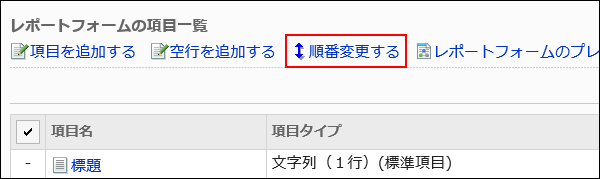
-
「項目の順番変更」画面で、項目や空行の表示順を変更します。
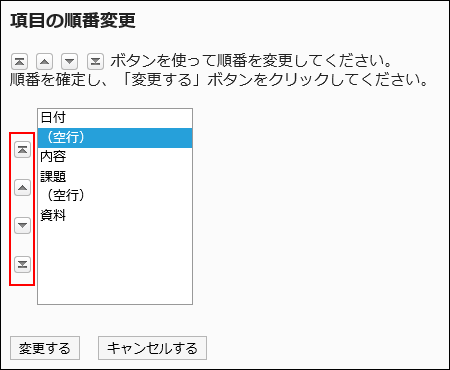
-
設定内容を確認し、[変更する]をクリックします。
-
プレビュー画面で、項目の表示を確認します。
詳細は、レポートフォームのプレビューを参照してください。